我们在使用word文档进行文件编辑的时候,有时候会需要在文件当中添加页眉页脚,那当我们不小心页眉页脚添加错误时,该怎么删掉页眉页脚呢?下面就跟小编一起来看看吧。 word文档
我们在使用word文档进行文件编辑的时候,有时候会需要在文件当中添加页眉页脚,那当我们不小心页眉页脚添加错误时,该怎么删掉页眉页脚呢?下面就跟小编一起来看看吧。
word文档怎么删除页眉页脚的横线?
1、打开一份带有页眉页脚的Word文档,可以看到文件中的页眉页脚位置。
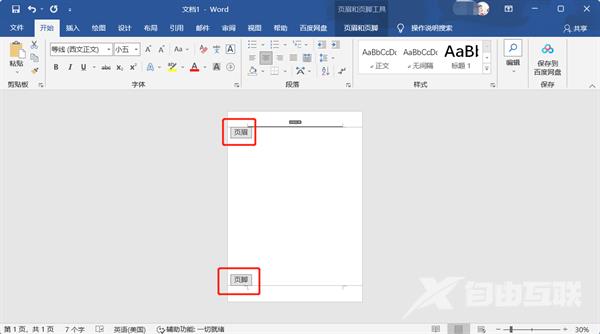
2、在上方切换到【插入】,然后点击右侧的【页眉】或【页脚】。
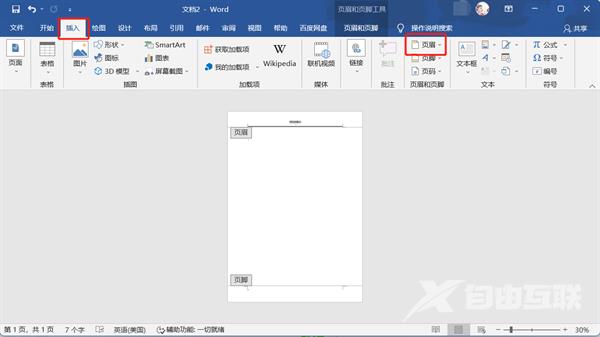
3、点击下拉按钮出现菜单后,选择【删除页眉】。
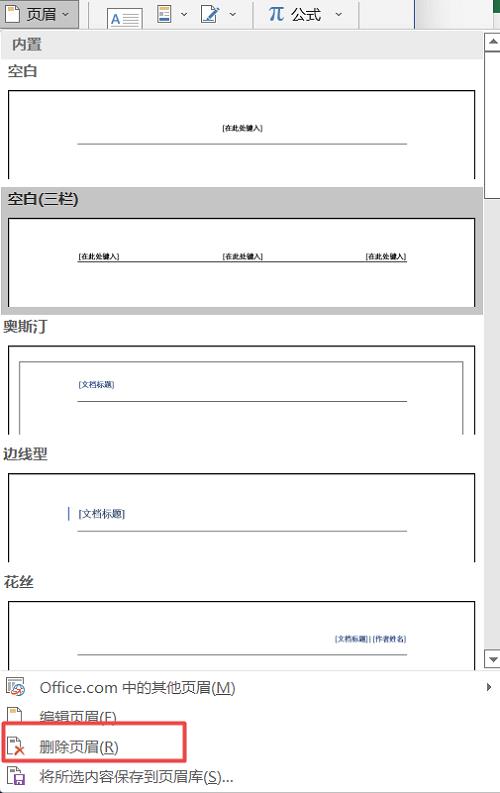
4、页脚也是一样的,点击页脚的下拉按钮出现菜单后,选择【删除页脚】。
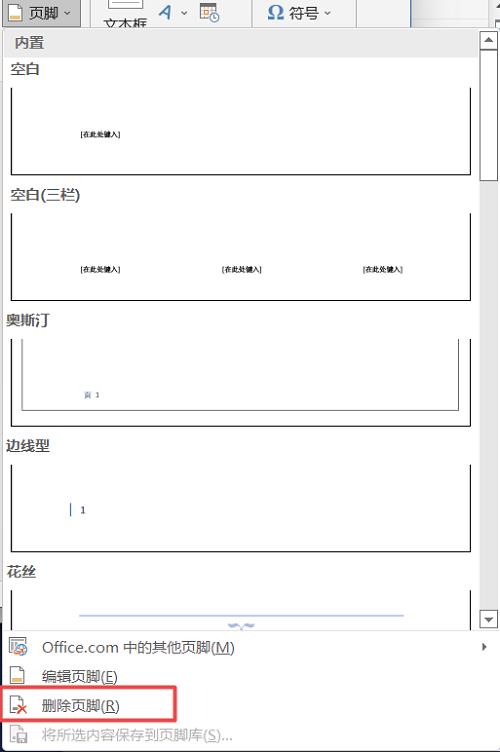
5、删除页眉页脚后,Word文档中还是会存留横线,可以双击选中横线,点击右上角的【关闭页眉页脚】即可。
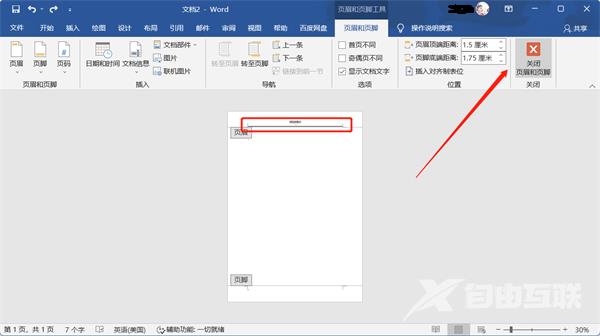
以上就是word文档怎么删除页眉页脚的横线的全部内容了,希望以上内容对您有所帮助!
